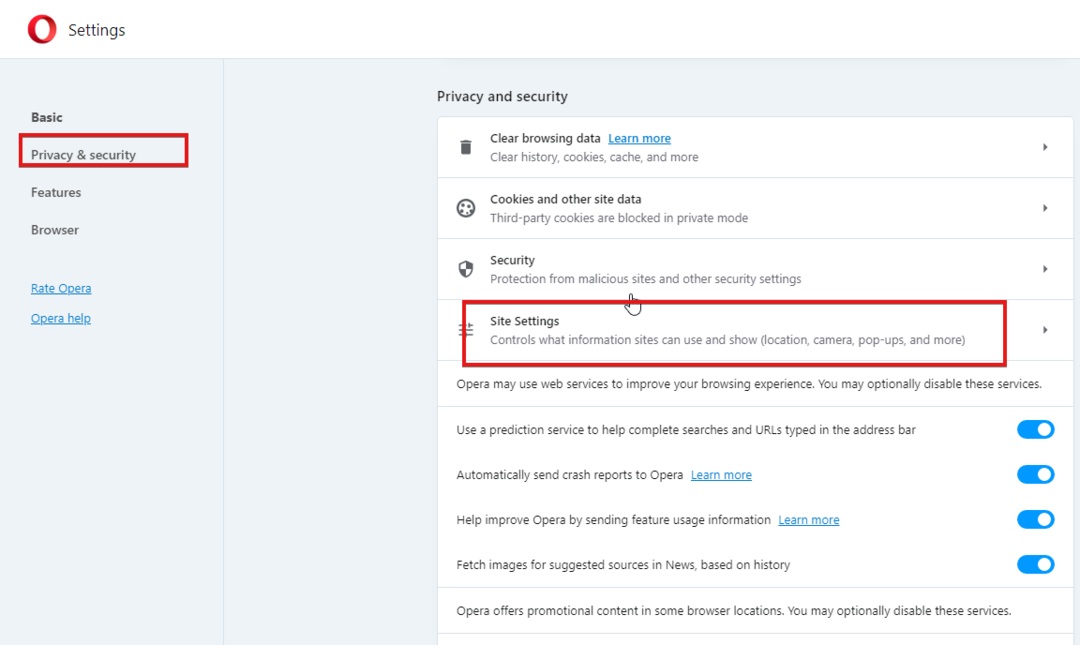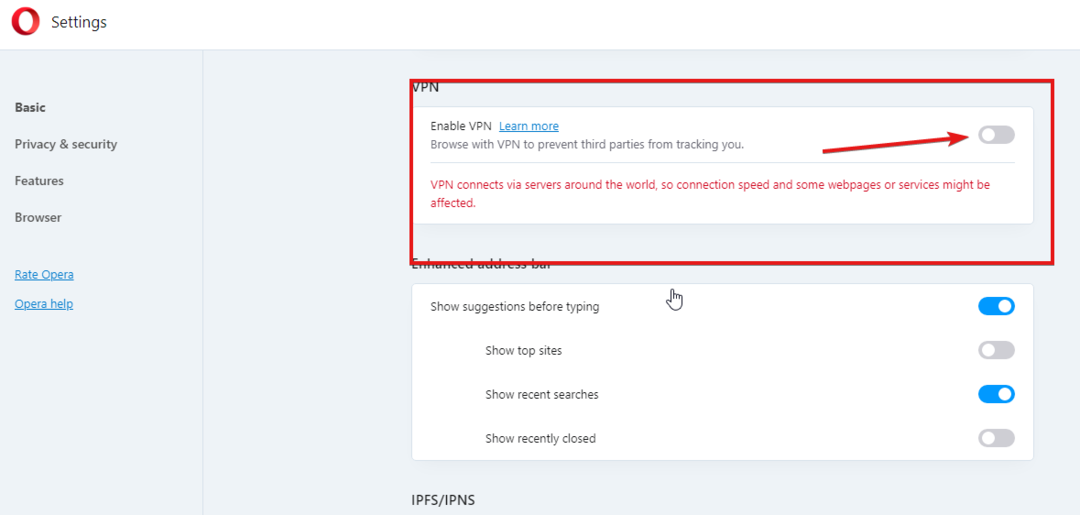- Raspberry Pi основан на ARM, и вы не можете запускать Opera изначально, но вы можете обойти это, установив Snapd.
- Здесь мы объясним, как его получить, хотя во многих дистрибутивах Linux он уже предустановлен.
- Вам также необходимо установить Opera-proxy, после чего с помощью одной команды вы сможете получить Opera Snap.
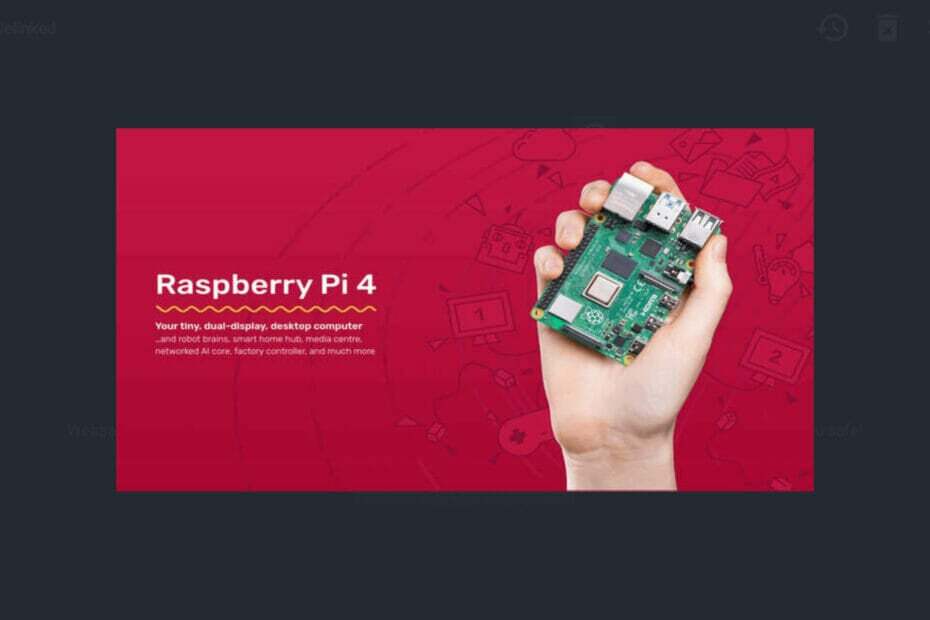
- Простая миграция: используйте ассистент Opera для переноса существующих данных, таких как закладки, пароли и т. д.
- Оптимизируйте использование ресурсов: ваша оперативная память используется более эффективно, чем в других браузерах.
- Повышенная конфиденциальность: бесплатный и безлимитный встроенный VPN
- Нет рекламы: встроенный блокировщик рекламы ускоряет загрузку страниц и защищает от интеллектуального анализа данных
- Удобство для игр: Opera GX — первый и лучший браузер для игр
- Скачать Оперу
Большинство браузеров хороши, и Opera не исключение. Он имеет встроенный блокировщик рекламы, экономию заряда батареи и бесплатный VPN.
Вы можете установить Opera на свой Raspberry Pi и иметь больше возможностей для работы в Интернете с помощью быстрого и безопасного браузера.
Операционная система Raspberry Pi находится в активной разработке для повышения стабильности и производительности пакетов Debian на Raspberry Pi.
Он поставляется с огромной библиотекой из более чем 35 000 пакетов, которые предварительно скомпилированы и готовы к установке на ваш Raspberry Pi.
Однако, будучи открытой платформой, которая не находится под контролем, Raspberry Pi имеет коды с лазейками, открытыми для эксплойтов, поэтому вам следует регулярно обновлять ее.
Если вы установите Opera на свой Raspberry Pi, вы получите такие функции, как быстрый набор, блокировка всплывающих окон, приватный просмотр и повторное открытие страниц, которые вы только что закрыли.
Но для этого вам нужно включить Snaps на Raspberry Pi и установить Opera-прокси.
Вы можете получить Snap из Snap Store, и они автоматически обновятся. Они запускают все популярные дистрибутивы Linux из одной сборки.
Что я должен знать о Raspberry Pi 4?
Raspberry Pi 4 — это крошечный настольный компьютер, урезанный до платы и компонентов, но в нем есть все необходимое для запуска всех функций и процессов ПК.
И его можно использовать не только как компьютер, но и как игровую приставку, роутер и даже как сетевой блокировщик рекламы.
Совет эксперта: Некоторые проблемы с ПК трудно решить, особенно когда речь идет о поврежденных репозиториях или отсутствующих файлах Windows. Если у вас возникли проблемы с исправлением ошибки, возможно, ваша система частично сломана. Мы рекомендуем установить Restoro, инструмент, который просканирует вашу машину и определит, в чем проблема.
кликните сюда скачать и начать ремонт.
На самом деле, с его помощью вы можете построить робота, планшет, умное зеркало или почти любое устройство автоматизации, которое вы можете придумать.
Возможности подключения включают порты Gigabit Ethernet, USB 2.0 и USB 3.0, а также порты Micro HDMI, которые могут поддерживать два монитора с разрешением до 4K.
Чтобы начать работу с Raspberry Pi 4, вам понадобятся все периферийные устройства, которые вы обычно используете на компьютере. настольный ПК: блок питания USB-C, дисплей и кабель для его подключения, ну и, конечно же, мышь и клавиатура.
Чтобы запустить Пи, загрузите установщик нового готового программного обеспечения, который также проинструктирует вас о том, как его загрузить.
Raspberry Pi 4 поддерживает Wi-Fi и будущие обновления прошивки и может загружаться напрямую с внешнего USB-накопителя или из сетевого источника.

Некоторые из функций Raspberry Pi 4 включают в себя:
- Процессор: четырехъядерный процессор Arm Cortex-A72 с тактовой частотой 1,5 ГГц.
- Система на чипе: Broadcom BCM2711
- Графический процессор: Видеоядро VI
- Память: 1/2/4 ГБ оперативной памяти LPDDR4
- Возможности подключения: 802.11ac Wi-Fi/Bluetooth 5.0, Gigabit Ethernet.
- Порты: 2 * USB 3.0, 2 * USB 2.0
- Питание: 5 В/3 А через USB-C, 5 В через разъем GPIO
- Возможность расширения: 40-контактный разъем GPIO
- Видео и звук: 2 * порта micro-HDMI с поддержкой дисплеев 4K при 60 Гц через HDMI 2.0, порт дисплея MIPI DSI, порт камеры MIPI CSI, 4-полюсный стереовыход и порт композитного видео
У Raspberry Pi 4 больше потенциального будущего, чем сегодня, с хорошей производительностью, на которую вряд ли можно пожаловаться.
Как установить Opera на Raspberry Pi 4?
1. Включите Snapd и установите Opera-proxy
- На Raspberry Pi установите последнюю версию Raspbian snap прямо из командной строки:
$ sudo apt установить snapd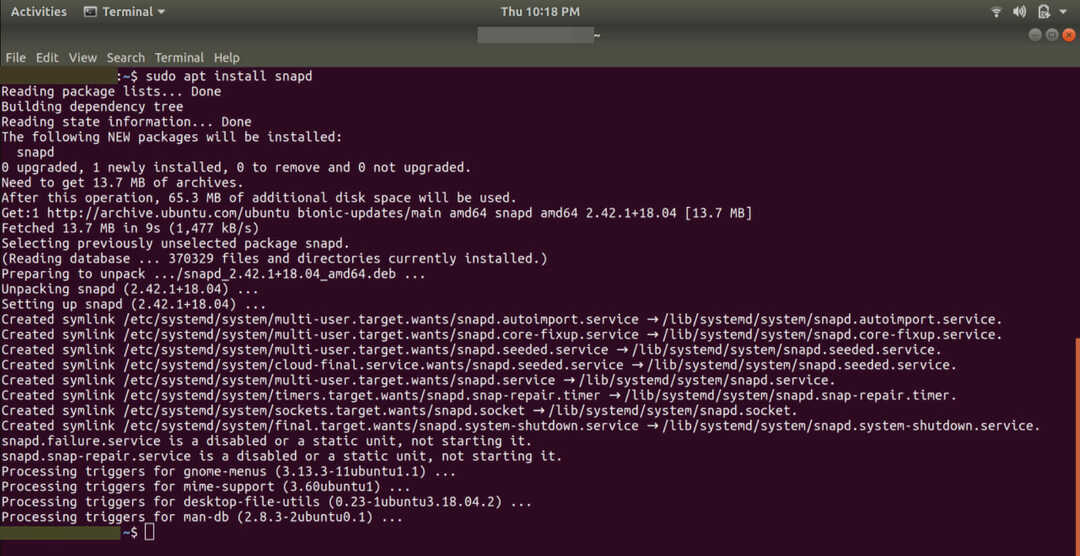
- Сохраните любой открытый документ, затем перезагрузите устройство с помощью следующей командной строки:
$ перезагрузить судо - Установите Основная оснастка чтобы получить последний snapd:
$ sudo snap установить ядро - Чтобы протестировать систему, установите привет мир используя следующие команды:
$ мгновенно установить привет-мир
$ привет-мир
- Используйте команду для установки Opera-прокси:
$ sudo snap установить Opera-proxy
Важно знать, что Snap поставляется со многими дистрибутивами Linux, поэтому, например, если вы используете Ubuntu 20.10 или Ubuntu 21.04, он уже установлен.
- Лучшие эмуляторы Raspberry Pi для ПК с Windows
- Лучший антивирус для Raspberry Pi для защиты всех ваших проектов
- Raspberry Pi 3 или 4 не загружается? Выполните эти 4 простых шага
2. Установить Оперу Снап
- Теперь, когда вы установили Staps, осталось только перейти на веб-страницу Opera Snap и нажмите на Установить кнопка.
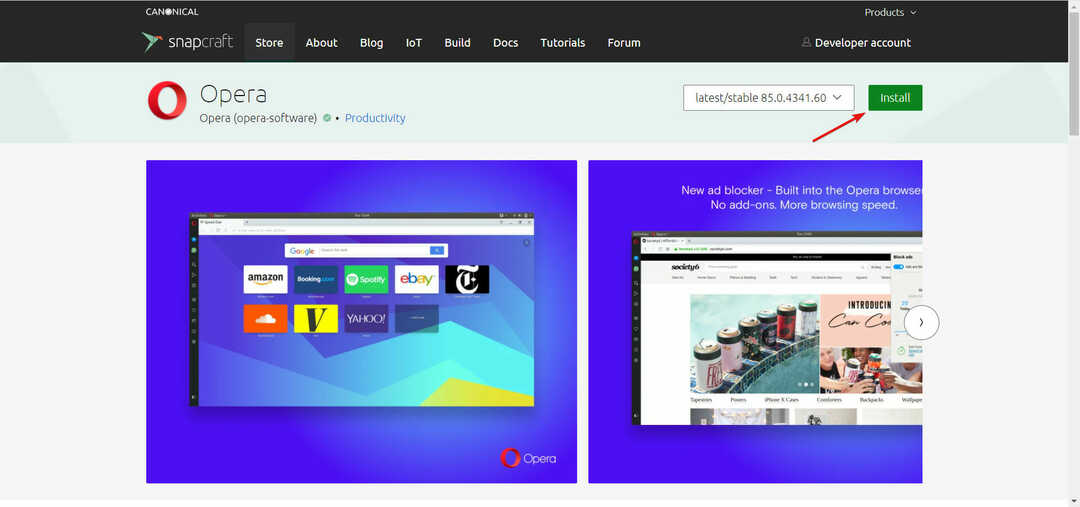
- В качестве альтернативы используйте следующую команду для установки Opera Snap:
$ sudo snap установить оперу
Поскольку традиционные браузеры влияют на производительность системы на этом устройстве, легкий браузер для вашего Raspberry Pi 4 может быть очень эффективным выбором.
Статья знакомит вас с более широким взглядом на браузер Opera и Raspberry Pi 4. Если есть какая-либо информация, которую мы не включили в статью, не стесняйтесь оставлять сообщение в разделе комментариев.
 Все еще есть проблемы?Исправьте их с помощью этого инструмента:
Все еще есть проблемы?Исправьте их с помощью этого инструмента:
- Загрузите этот инструмент для восстановления ПК получил рейтинг «Отлично» на TrustPilot.com (загрузка начинается на этой странице).
- Нажмите Начать сканирование чтобы найти проблемы Windows, которые могут вызывать проблемы с ПК.
- Нажмите Починить все для устранения проблем с запатентованными технологиями (Эксклюзивная скидка для наших читателей).
Restoro был скачан пользователем 0 читателей в этом месяце.
![Скачать автономный установщик Opera Browser 64/32 бит [Все устройства]](/f/88f3156edd53c46e2cf18c1c8734a418.png?width=300&height=460)